win10没有找到无线网络怎么办 win10找不到可用无线网络如何解决
更新时间:2021-12-01 09:42:30作者:xinxin
在使用win10镜像系统的时候,许多用户为了方便,通常都会选择连接无线网络来上网,也不需要连接宽带网线,不过最近有些用户打开win10系统的无线开关之后,却总是找不到可用的无线网络,对此win10没有找到无线网络怎么办呢?这里小编就来告诉大家win10找不到可用无线网络解决方法。
推荐下载:win10完美精简版
具体方法:
1、鼠标右键点击无线连接标志。然后点击”打开网络和共享中心“。

2、打开网络共享中心后,再点击左侧的“更改适配器设置”,之后会进入网络连接设置界面。

3、在网络连接设置界面,然后找到“WLAN无线网络”。然后在其图标上鼠标右键。
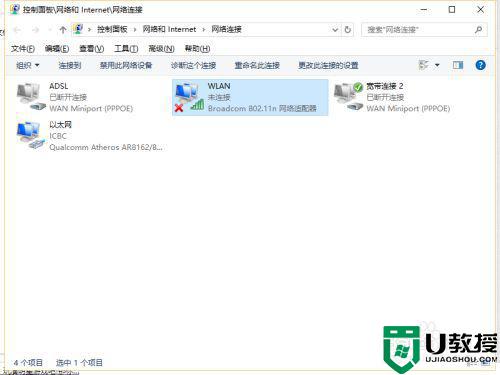
4、在弹出的菜单中,点击“诊断”。
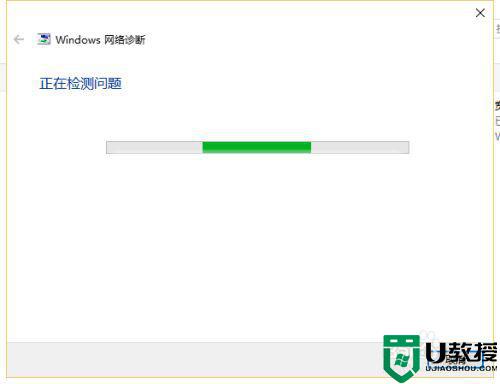
5、等待Windows网络诊断完成,之后就会看到诊断结果提示“此计算机上没有运行Windows无线服务”。这里点击“尝试以管理员身份进行这些修复”操作。
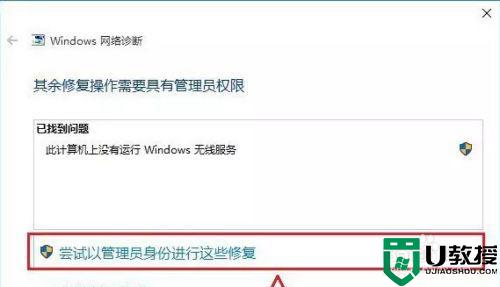
6、如果不出意外,成功启动Windows无线服务后,无线图标上的红叉就会消失,此时点击无线网络图标,就可以成功搜索与连接Wifi无线网络了。
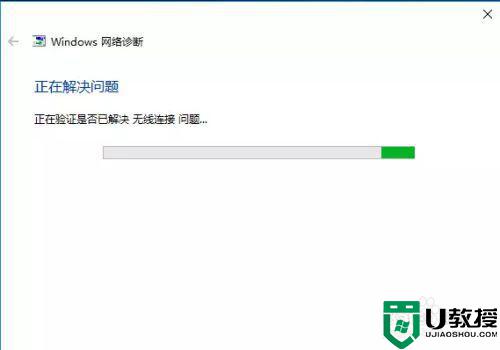
以上就是有关win10找不到可用无线网络解决方法了,有遇到这种情况的用户可以按照小编的方法来进行解决,希望能够帮助到大家。
- 上一篇: win10系统默认输入法英文怎么更改为中文
- 下一篇: win10剑灵闪退其他游戏正常修复方法
win10没有找到无线网络怎么办 win10找不到可用无线网络如何解决相关教程
- win10为什么收不到无线网络 win10找不到无线网络的解决方法
- Win7没有无线网络列表怎么办 Win7没有无线网络列表的解决方法 系统之家
- Win7网络适配器打不开怎么办 Win7网络适配器没有无线网络解决办法 系统之家
- Win10无线可用网络显示不出来如何解决 让win10显示无线可用网络的方法
- 安装完win10后找不到无线网卡怎么办 win10安装后无线网卡不见了如何找回
- win10无线网卡驱动正常没有无线网络列表怎么解决
- win10找不到无线开关且网卡驱动有叹号如何解决
- win10找不到网络中的其他电脑怎么办 win10网络共享找不到别的电脑如何解决
- 笔记本win10找不到wifi网络怎么办 笔记本电脑win10找不到wifi网络如何解决
- 笔记本Win10找不到WiFi网络怎么回事 笔记本搜不到WiFi网络解决方法 系统之家
- Win11如何替换dll文件 Win11替换dll文件的方法 系统之家
- Win10系统播放器无法正常运行怎么办 系统之家
- 李斌 蔚来手机进展顺利 一年内要换手机的用户可以等等 系统之家
- 数据显示特斯拉Cybertruck电动皮卡已预订超过160万辆 系统之家
- 小米智能生态新品预热 包括小米首款高性能桌面生产力产品 系统之家
- 微软建议索尼让第一方游戏首发加入 PS Plus 订阅库 从而与 XGP 竞争 系统之家
热门推荐
win10系统教程推荐
- 1 window10投屏步骤 windows10电脑如何投屏
- 2 Win10声音调节不了为什么 Win10无法调节声音的解决方案
- 3 怎样取消win10电脑开机密码 win10取消开机密码的方法步骤
- 4 win10关闭通知弹窗设置方法 win10怎么关闭弹窗通知
- 5 重装win10系统usb失灵怎么办 win10系统重装后usb失灵修复方法
- 6 win10免驱无线网卡无法识别怎么办 win10无法识别无线网卡免驱版处理方法
- 7 修复win10系统蓝屏提示system service exception错误方法
- 8 win10未分配磁盘合并设置方法 win10怎么把两个未分配磁盘合并
- 9 如何提高cf的fps值win10 win10 cf的fps低怎么办
- 10 win10锁屏不显示时间怎么办 win10锁屏没有显示时间处理方法

